Fehlende Autotask-Entitäten in Memtime
Wenn deine Autotask-Entitäten wie Tickets, Aufgaben oder Rollen in Memtime nicht angezeigt werden, kannst du die folgenden Schritte durchgehen, um das Problem zu beheben und deine Einstellungen anzupassen.
So behebst du fehlende Entitäten
1. Entitätenliste aktualisieren
-
Öffne den Bereich Projektmanagement in Memtime.
-
Klicke auf den Aktualisieren-Button, um die Liste der importierten Tickets, Aufgaben und Kunden zu aktualisieren.
-
Nach dem Update werden neu erstellte Entitäten aus Autotask angezeigt.

2. Importeinstellungen prüfen
-
Gehe zu Menü (☰) → Connected Apps → Datto Autotask.
-
Prüfe, ob deine Importeinstellungen deinen Wünschen entsprechen.
-
Wenn du etwas änderst, gehe nochmal zum Projektmanagement-Bereich und aktualisiere es erneut.

3. Rollen- und Arbeitstypen manuell aktualisieren
-
Wechsle zum Bereich Zeiterfassung und beginne einen neuen Zeiteintrag.
-
Klicke auf die Aktualisieren-Buttons neben den Feldern Rolle und Arbeitstyp, um die Listen manuell zu laden.
-
Das ist hilfreich, wenn du gerade neue Rollen oder Arbeitstypen in Autotask angelegt hast.

4. Mit anderem Benutzernamen authentifizieren
Je nach deinen Autotask-Benutzereinstellungen können unterschiedliche Entitäten importiert werden.
- Wenn du dich mit deiner vollen E-Mail-Adresse in Memtime angemeldet hast, aber z. B. Rollen fehlen, probiere stattdessen die Anmeldung mit deinem Autotask Benutzernamen ohne Domain.
E-Mail: name1@example.com
Benutzername: name1
Sobald du weißt, mit welcher Methode alle Daten korrekt erscheinen, kannst du diese Methode dauerhaft nutzen.
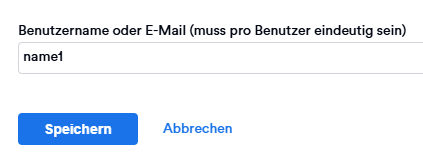
Wenn du diese Schritte durchgehst, sollten deine fehlenden Autotask-Entitäten in Memtime erscheinen. Falls nicht, melde dich einfach bei uns unter support@memtime.com. Wir helfen dir gern weiter.